JJUNNAK's
[ Github ] 깃허브 다운로드(clone), 업로드(push) 하기. 본문
[ Github ] 깃허브 push (업로드) 하기.
// git 설치, github 계정 만들기 생략. 1. 업로드할 파일 생성 간단하게 텍스트 파일 하나를 올려보겠다. 2. 깃허브 Repositories 생성 자신의 깃허브 계정에 빈 레포지토리를 생성하고 레포지토리 주소
jjunnak.tistory.com
이번에는 깃허브에 올라와있는 레포지토리를 내 컴퓨터로 clone하는 법이다.
지난 글에서 올린 레포지토리를 clone 해보려고 한다.
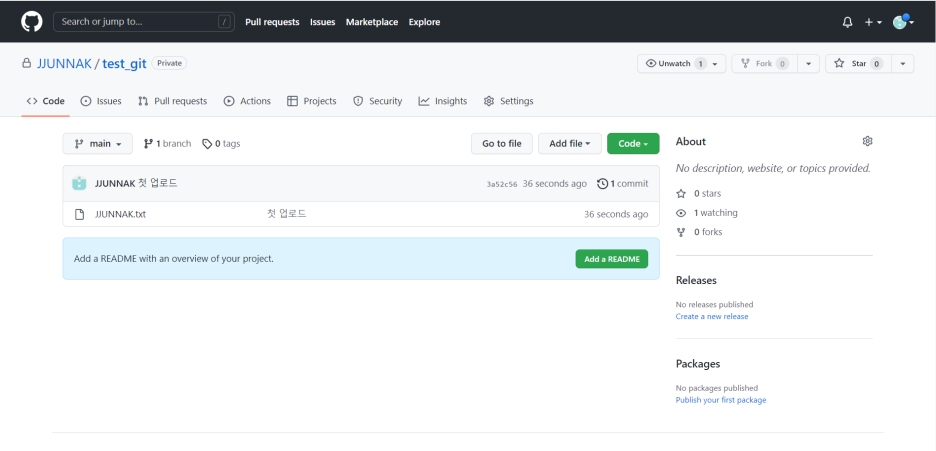
1. 깃허브에서 받은 파일들을 작업할 폴더를 생성한다.
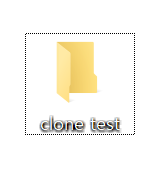
2. 작업할 폴더에서 git bash here 을 통해서 cmd 창을 열어준다
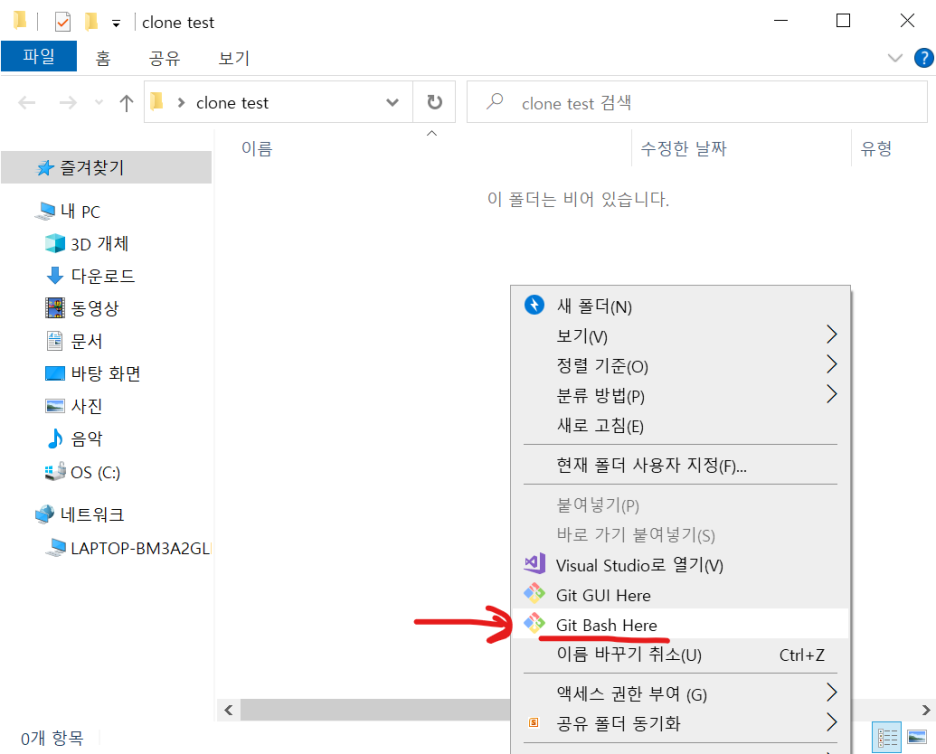
3. 내려받을 깃허브 레포지토리에서 경로를 복사한다.
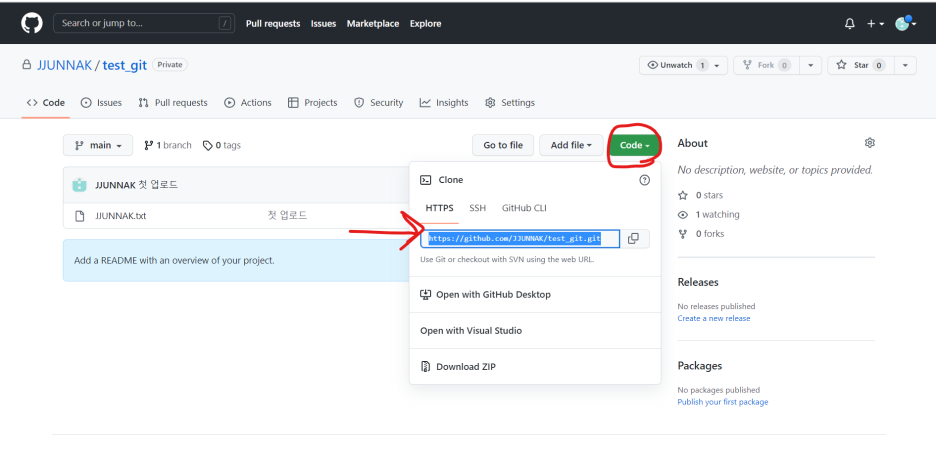
내려받기 ( clone )
출처 입력
1. git clone
cmd 창에서 다음 명령어를 입력한다.
git clone "레포지토리 주소.git"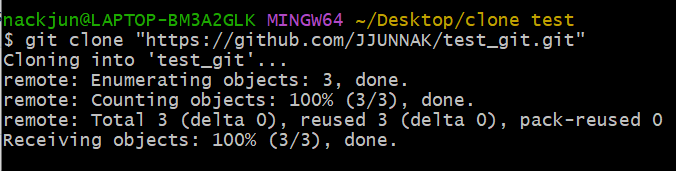
사진 설명을 입력하세요.
그러면 방금 생성한 내 작업폴더에 깃허브 파일들이 clone 되어있다.
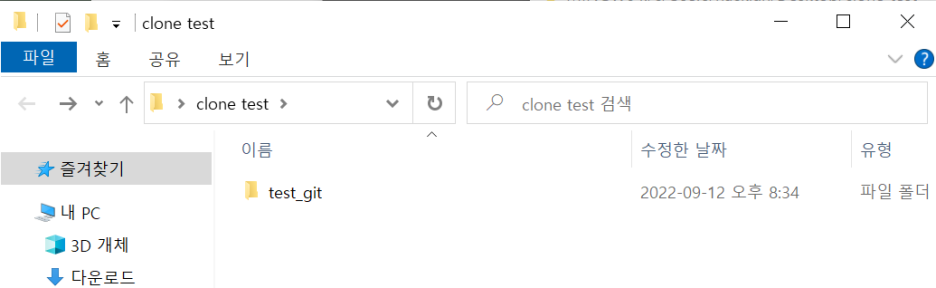
clone 한 후에 push하기
(내려받기) (업로드)
1. 업로드(push) 할 파일 생성
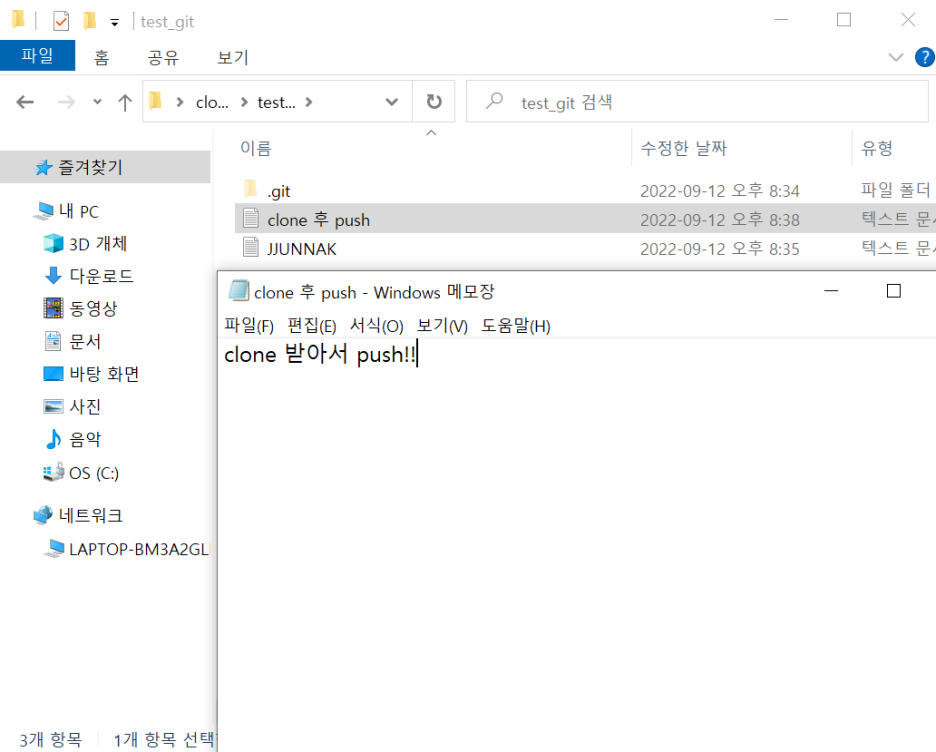
2. git bash here ( cmd창 열기 )
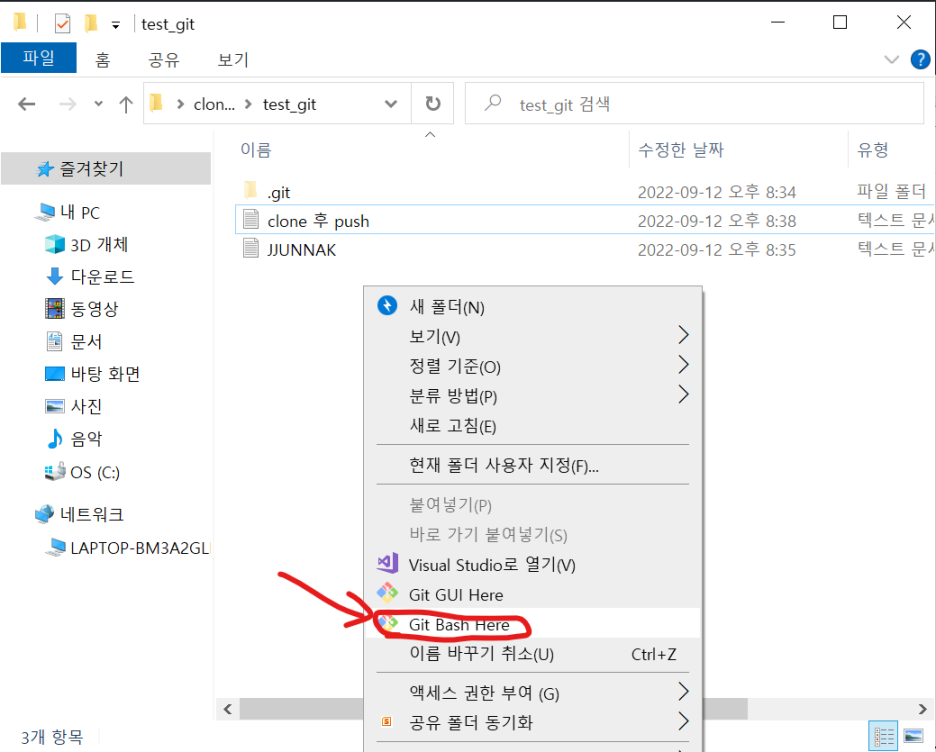
3.git add .
변경 사항을 git add . 명령으로 staged영역에 올려 준비시킨다.
git add .
4. git commit
push 할 변경사항을 commit 한다
git commit -m "커밋 메세지"
5. push
commit 한 파일들을 연결된 깃허브 레포지토리에 push 한다.
git push 리모트이름 브렌치이름
# 지금까지 동일하게 따라왔다면
git push origin main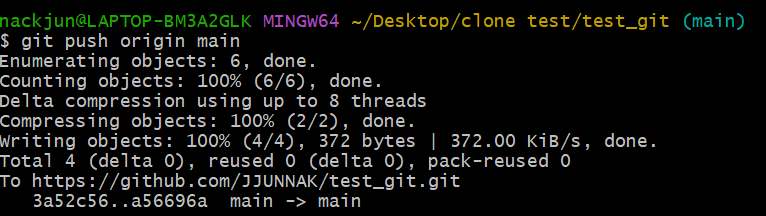
깃허브 레포지토리를 확인해보면 변경사항이 잘 적용되어 있다.
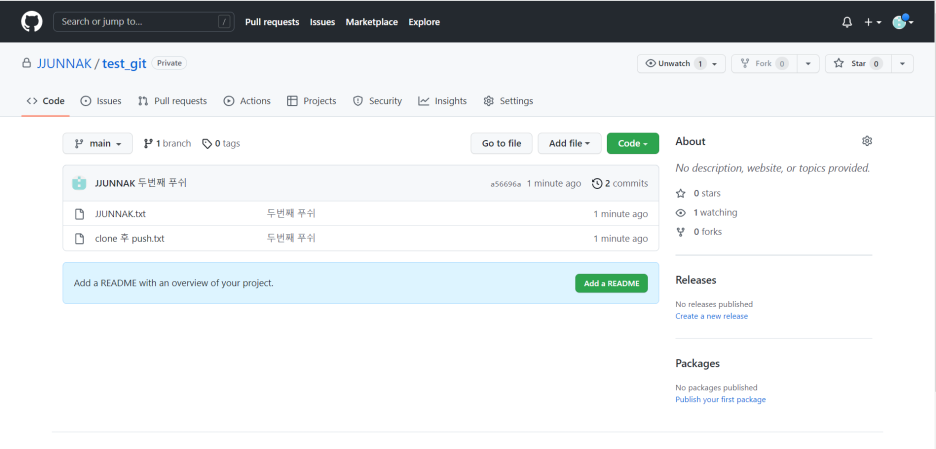
'Git | Github' 카테고리의 다른 글
| [ Github ] vscode 깃허브 사용법. (0) | 2023.01.10 |
|---|---|
| [ Github ] 깃허브 push (업로드) 하기. (0) | 2022.12.27 |
Comments


